Entfernen Crawler.com redirect (Anleitung zum Entfernen von Viren)
Crawler.com ist ein Browser-Hijacker, die über andere kostenlose Downloads gefördert wird, und einmal installiert wird es Ihre Browser-Homepage und Standard-Suchmaschine ändern http://crawler.com.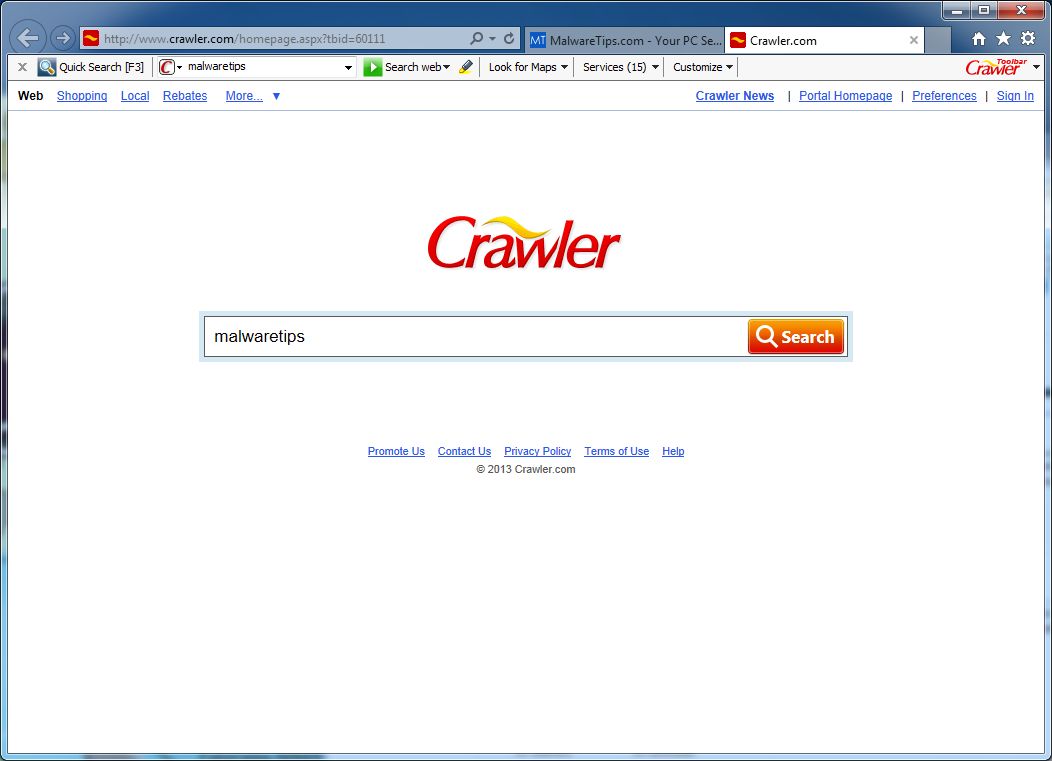
Crawler.com zeigt Werbung und gesponserte Links in Ihren Suchergebnissen an und sammelt möglicherweise Suchbegriffe aus Ihren Suchanfragen. Die Crawler.com hijack wird verwendet, um die Werbeeinnahmen zu steigern, wie bei der Verwendung von Blackhat SEO, um das Seitenranking einer Website in den Suchergebnissen aufzublähen.
Crawler.com Es ist technisch kein Virus, aber es zeigt viele bösartige Merkmale, wie Rootkit-Funktionen, um tief in das Betriebssystem einzudringen, Browser-Hijacking, und im Allgemeinen nur die Benutzererfahrung stören. Die Industrie bezeichnet es im Allgemeinen als “PUP” oder potenziell unerwünschtes Programm.
Raupe.com ist ein werbefinanziertes (Benutzer können zusätzliche Banner-, Such-, Popup-, Pop-Under-, Interstitial- und In-Text-Link-Anzeigen sehen) Cross-Web-Browser-Plugin für Internet Explorer (BHO) und Firefox / Chrome (Plugin) und verteilt über verschiedene Monetarisierungsplattformen während der Installation. Die Browsererweiterung enthält verschiedene Funktionen, die die Standard- oder benutzerdefinierten Einstellungen des Browsers ändern, einschließlich der Startseite, der Sucheinstellungen und in einigen Fällen die Ladezeitschwelle von Internet Explorer ändern, eine Sperrdatei in Firefox platzieren, um zu verhindern, dass konkurrierende Software ihre Einstellungen ändert Deaktivieren Sie die Content Security Policy des Browsers, um Cross Site Scripting des Plugins zu ermöglichen.
Crawler.com bekam auf Ihrem Computer, nachdem Sie eine Freeware-Software installiert haben (Videoaufzeichnung / Streaming, Download-Manager oder PDF-Ersteller) das hatte in ihrer Installation dieser Browser-Hijacker gebündelt. Sehr oft haben Benutzer keine Ahnung, woher es kommt, daher ist es nicht verwunderlich, dass die meisten davon ausgehen Crawler.com ist ein Virus
Wenn Sie beispielsweise Dixv Player installieren, stimmen Sie auch zu, die Startseite Ihres Browsers und die Standardsuchmaschine in Crawler.com.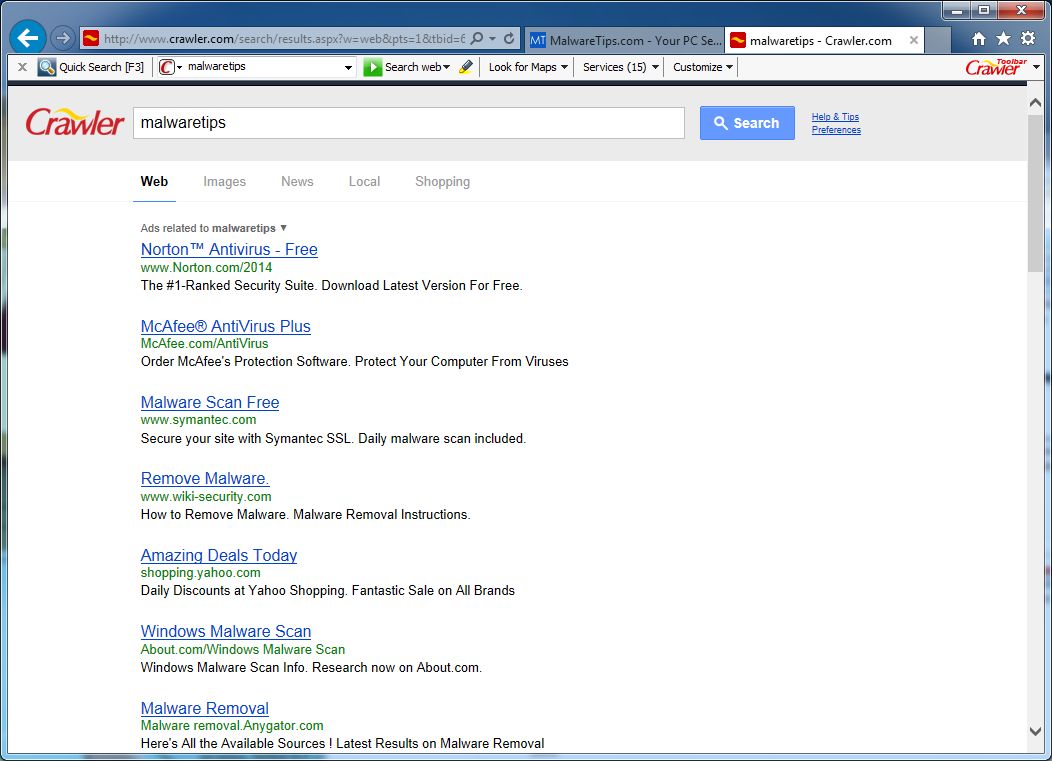
Wenn Sie Dixv Player jedoch von Ihrem Computer deinstallieren, werden die Standardeinstellungen Ihres Webbrowsers nicht wiederhergestellt. Dies bedeutet, dass Sie entfernen müssen Crawler.com von Ihrem Lieblings-Web-Browser manuell.
Sie sollten bei der Installation von Software immer aufpassen, da ein Software-Installationsprogramm häufig optionale Installationen wie diese enthält Crawler.com browser-Hijacker. Seien Sie sehr vorsichtig, was Sie zustimmen zu installieren.
Entscheiden Sie sich immer für die benutzerdefinierte Installation und deaktivieren Sie alles, was nicht vertraut ist, insbesondere optionale Software, die Sie nie herunterladen und installieren wollten. Es versteht sich von selbst, dass Sie keine Software installieren sollten, der Sie nicht vertrauen.
Wie zu entfernen Crawler.com browser-Hijacker – Virus Removal Guide
Diese Seite ist eine umfassende Anleitung, die entfernen Crawler.com von Ihrem Internet Explorer, Firefox und Google Chrome.
Bitte führen Sie alle Schritte in der richtigen Reihenfolge aus. Wenn Sie Fragen oder Zweifel haben, HALTEN Sie an und bitten Sie um unsere Hilfe.
SCHRITT 1: Entfernen Crawler.com Browserentführer von Ihrem Computer mit AdwCleaner
SCHRITT 2: Entfernen Crawler.com von Internet Explorer, Firefox und Google Chrome mit Junkware Removal Tool
SCHRITT 3: Entfernen Crawler.com schädliche Dateien mit Malwarebytes Anti-Malware Free
SCHRITT 4: Überprüfen Sie Crawler.com infektion mit HitmanPro
SCHRITT 1: Entfernen Crawler.com browser-Hijacker mit AdwCleaner
Das Dienstprogramm AdwCleaner scannt Ihren Computer nach Malware.entfernen Sie schädliche Dateien, die möglicherweise ohne Ihr Wissen auf Ihrem Computer installiert wurden.
- Sie können das Dienstprogramm AdwCleaner über den folgenden Link herunterladen.
ADWCLEANER-DOWNLOAD-LINK (Dieser Link lädt AdwCleaner automatisch auf Ihren Computer herunter) - Schließen Sie vor dem Starten von AdwCleaner alle geöffneten Programme und Internetbrowser und doppelklicken Sie dann auf das AdwCleaner-Symbol.

Wenn Windows Sie auffordert, AdwCleaner auszuführen, lassen Sie es bitte laufen. - Wenn das AdwCleaner-Programm geöffnet wird, klicken Sie wie unten gezeigt auf die Schaltfläche Scannen.

AdwCleaner beginnt nun mit der Suche nach Crawler.com schädliche Dateien, die auf Ihrem Computer installiert werden können. - Um die Crawler.com schädliche Dateien, die im vorherigen Schritt erkannt wurden, klicken Sie bitte auf die Schaltfläche Reinigen.

AdwCleaner fordert Sie nun auf, alle geöffneten Dateien oder Daten zu speichern, da das Programm den Computer neu starten muss. Bitte tun Sie dies und klicken Sie dann auf die Schaltfläche OK.
SCHRITT 2: Crawler entfernen.com von Internet Explorer, Firefox und Google Chrome mit Junkware Removal Tool
Junkware Removal Tool ist ein leistungsfähiges Dienstprogramm, das Crawler.com erweiterungen von Internet Explorer, Firefox und Google Chrome.
- Sie können download die Junkware Removal Tool utility von der unten link:
JUNKWARE REMOVAL TOOL DOWNLOAD LINK (Dieser link wird automatisch download die Junkware Removal Tool utility auf ihrem computer) - Einmal Junkware Removal Tool hat fertig download, bitte doppelklicken sie auf die JRT.exe-Symbol wie unten zu sehen.

Wenn Windows Sie auffordert, Junkware Removal Tool auszuführen, lassen Sie es bitte laufen. - Junkware Removal Tool wird nun gestartet, und an der Eingabeaufforderung müssen Sie eine beliebige Taste drücken, um einen Scan Crawler.com virus.

Bitte haben Sie etwas Geduld, da dies je nach den Spezifikationen Ihres Systems eine Weile dauern kann (bis zu 10 Minuten). - Wenn der Scan Junkware Removal Tool abgeschlossen ist, zeigt dieses Dienstprogramm ein Protokoll mit den schädlichen Dateien und Registrierungsschlüsseln an, die von Ihrem Computer entfernt wurden.

SCHRITT 3: Entfernen Crawler.com bösartige Dateien von Ihrem Computer mit Malwarebytes Anti-Malware Free
Malwarebytes Anti-Malware Free nutzt die leistungsstarke Technologie von Malwarebytes, um alle Spuren von Malware zu erkennen und zu entfernen, einschließlich Würmer, Trojaner, Rootkits, Schurken, Dialer, Spyware und mehr.
- Sie können Malwarebytes Anti-Malware Free über den folgenden Link herunterladen und dann doppelklicken, um dieses Programm zu installieren.
MALWAREBYTES ANTI-MALWARE DOWNLOAD-LINK (Dieser Link öffnet eine Download-Seite in einem neuen Fenster, von wo aus Sie Malwarebytes Anti-Malware kostenlos herunterladen können) - Wenn die Installation beginnt, folgen Sie den Anweisungen, um mit dem Setup-Vorgang fortzufahren.
Nehmen Sie keine Änderungen an den Standardeinstellungen vor und klicken Sie nach Abschluss der Installation des Programms auf die Schaltfläche Fertig stellen.
- Wählen Sie auf der Registerkarte Scanner die Option Schnellscan durchführen aus und klicken Sie dann auf die Schaltfläche Scannen, um den Scan Ihres Computers zu starten.

- Malwarebytes ‘Anti-Malware beginnt nun mit dem Scannen Ihres Computers, wie unten gezeigt.

- Sie erhalten nun einen Bildschirm mit den Malware-Infektionen, die Malwarebytes Anti-Malware erkannt hat.Bitte beachten Sie, dass die gefundenen Infektionen anders sein können als im Bild gezeigt.Stellen Sie sicher, dass alles aktiviert (angekreuzt) ist, und klicken Sie auf die Schaltfläche Ausgewählte entfernen.

SCHRITT 4: Überprüfen Sie den Crawler.com-Infektion mit HitmanPro
HitmanPro ist ein Zweitmeinungsscanner, der Ihren Computer vor Malware (Viren, Trojanern, Rootkits usw.) schützt.), die Ihren Computer trotz aller von Ihnen getroffenen Sicherheitsmaßnahmen (z. B. Antivirensoftware, Firewalls usw.) infiziert haben.).
- Sie können HitmanPro über den folgenden Link herunterladen und dann doppelklicken, um dieses Programm zu starten.
HITMANPRO DOWNLOAD-LINK (Dieser Link öffnet eine neue Webseite, von der Sie HitmanPro herunterladen können) - HitmanPro wird gestartet und Sie müssen den Anweisungen folgen (indem Sie auf die Schaltfläche Weiter klicken), um einen Systemscan mit diesem Programm zu starten.

- HitmanPro startet das Scannen Ihres Computers auf Malware, wie im Bild unten zu sehen.

- Sobald der Scan abgeschlossen ist, wird ein Bildschirm angezeigt, auf dem alle infizierten Dateien angezeigt werden, die dieses Dienstprogramm erkannt hat.

- Klicken Sie auf Kostenlose Lizenz aktivierenum die kostenlose 30-Tage-Testversion zu starten und alle schädlichen Dateien von Ihrem Computer zu entfernen.

Ihr Computer sollte nun frei von Crawler.com infektion. Wenn Ihre aktuelle Antivirenlösung diese Infektion durchlässt, sollten Sie den Kauf der PRO-Version von Malwarebytes Anti-Malware in Betracht ziehen, um sich in Zukunft vor diesen Arten von Bedrohungen zu schützen.
Wenn Sie immer noch Probleme beim Entfernen Crawler.com hijacker von Ihrem Computer, starten Sie bitte einen neuen Thread in unserem Malware Removal Assistance Forum.
Leave a Reply